Perbedaan WhatsApp Web dan WhatsApp Desktop yang Perlu Diketahui
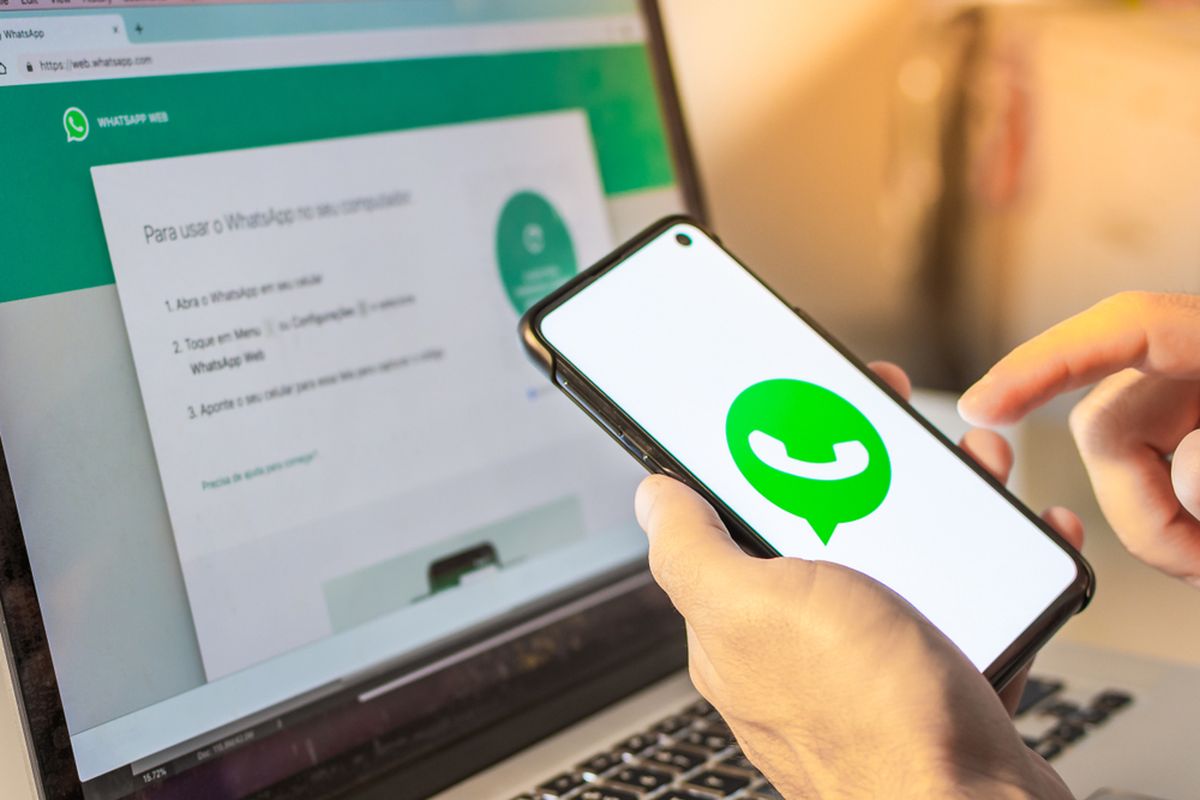
- Pengguna kiranya penting untuk mengetahui perbedaan WhatsApp Web dan WhatsApp Desktop. Tujuannya agar dapat menggunakan dua platform WhatsApp tersebut secara optimal.
WhatsApp tak hanya tersedia di aplikasi HP, tetapi juga platform yang bisa diakses melalui desktop (laptop atau komputer). Platform WhatsApp yang bisa diakses di desktop itu tak lain adalah WhatsApp Web dan WhatsApp Dekstop.
Baca juga: Cara Mematikan Notifikasi WhatsApp Web di Laptop dengan Mudah dan Praktis
Kendati sama-sama bisa diakses di komputer atau laptop, keduanya sejatinya berbeda. Terdapat perbedaan WhatsApp Web dan WhatsApp Desktop yang cukup signifikan.
Lantas, apa beda WhatsApp Web dengan WhatsApp Desktop?
Jika tertarik untuk mengetahui lebih lanjut, silakan simak penjelasan di bawah ini mengenai perbedaan WhatsApp Web dan WhatsApp Desktop.
Perbedan WhatsApp Web dan WhatsApp Desktop
Ada sejumlah perbedaan WhatsApp Web dan WhatsApp Desktop yang perlu diketahui. Misalnya, dua platform WhatsApp ini memiliki perbedaan di segi format. WhatsApp Web punya format yang berbeda dengan WhatsApp Desktop.
Kemudian, soal fitur, WhatsApp Web dan WhatsApp Desktop juga memiliki perbedaan. Adapun penjelasan masing-masing perbedaan WhatsApp Web dan WhatsApp Dekstop adalah sebagai berikut.
1. Format platform
Perbedaan WhatsApp Web dan WhatsApp Desktop yang paling mendasar adalah di format atau bentuk platform-nya. WhatsApp Web seperti namanya, merupakan WhatsApp yang dibangun dengan format berbasis situs Web.
Sementara WhatsApp Desktop, merupakan WhatsApp yang dibangun dengan format berbasis program aplikasi untuk komputer. Perbedaan dua format tersebut mengakibatkan cara mengaksesnya pun berbeda.
2. Cara akses
Dari format platform yang berbeda itu, cara mengakses WhatsApp Web dan WhatsApp Desktop juga memiliki perbedaan.
Cara mengakses WhatsApp Web dapat dilakukan lewat browser di komputer, seperti Google Chrome, Safari, atau Mozilla Firefox. Pengguna harus membuka aplikasi browser lebih dulu, kemudian menuju ke laman #.
Setelah itu, pengguna perlu menautkan akun WhatsApp di ponsel ke laman tersebut. Caranya, buka WhatsApp di ponsel, lalu klik menu Pengaturan. Kemudian, pilih opsi Perangkat Tertaut dan klik “Tautkan Perangkat”.
Setelah klik opsi tersebut, arahkan kamera ponsel yang terbuka untuk mulai memindai kode QR yang tertera di laman WhatsApp Web. Tunggu beberapa saat hingga akun berhasil login ke WhatsApp Web.
Sementara itu, cara mengakses WhatsApp Desktop memerlukan pengunduhan aplikasinya terlebih dahulu. WhatsApp Desktop bisa diunduh lewat tautan ini.
Sebelum mengunduh, pastikan dulu aplikasinya telah sesuai dengan sistem operasi komputer (Windows atau MacOS). Setelah berhasil terunduh, instal aplikasi WhatsApp Dekstop sesuai dengan mengikuti petunjuk pada masing-masing komputer.
Untuk mulai mengakses WhatsApp Desktop, pengguna perlu menautkan akun WhatsApp di ponsel ke aplikasi tersebut. Cara menautkan akun ke WhatsApp Desktop sama seperti yang ada di WhatsApp Web.
Terkini Lainnya
- Perbedaan WhatsApp Web dan WhatsApp Desktop yang Perlu Diketahui
- Pengiriman Ponsel Lipat 2024 Naik Tipis, 2025 Diprediksi Menurun
- Apple Rilis iOS 18.4, Bawa Segudang Fitur Baru
- 3 Alasan Kita Sering Menonton IG Stories Sendiri Berulang-ulang
- HP Vivo Y300 Pro Plus dan Y300t Meluncur, Bawa Baterai Jumbo
- AI Gemini 2.5 Pro Kini Gratis, Bisa Dipakai Tanpa Langganan
- Keyboard Unik di Dunia Punya 1.020 Tombol, Tidak Pakai Simbol Huruf
- Cara Mematikan Status Online Instagram dengan Mudah dan Praktis
- 5 Game Seru untuk "Mabar" dengan Keluarga dan Saudara saat Lebaran
- 10 Manfaat Internet di Bidang Pendidikan yang Perlu Diketahui
- 3 Cara Beli Tiket Wisata Online Tanpa Antre Saat Lebaran
- MediaTek Genio 720 dan 520 Meluncur, Chip untuk Perangkat IoT dengan AI Generatif
- Perjalanan Bisnis Apple, Pernah Hampir Bangkrut dan Diselamatkan Microsoft
- Cara Menghapus Riwayat Pencarian di Google Maps Mudah dan Praktis
- Makin Kuat, Layar HP Gorilla Glass Kini Tahan Aspal
- Arti “Velocity” yang Lagi Viral di Media Sosial
- Memegang Langsung HP Super Tipis Tecno Spark Slim di Barcelona
- Melihat Langsung HP Lipat Tiga Tecno Phantom Ultimate 2 di MWC 2025
- HP Tahan Banting Realme 14x dan TWS Buds Air 7 Resmi di MWC 2025
- 2 Fitur AI Baru yang Segera Hadir di Ponsel Realme, Dipamerkan di MWC